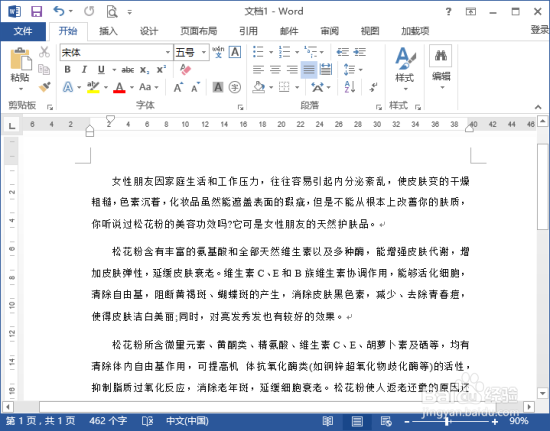1、鼠标左键双击计算机桌面Word2013程序图标,将其打开运行。在打开的Word2013程序窗口,点击“打开其他文档”选项,然后选择文档所在的位置将其打开。如图所示;

2、在打开的Word文档窗口,鼠标光标点击编辑窗口任意位置,按下Ctrl+A键将文字内容全选,然后再点击开始选项卡“段落”分区功能区域的【功能按钮】。如图所示;

3、在弹出的“段落”对话窗口中,在间距中将段前和段后均设置为【0.5】行,行距设置为【1.5倍行距】,然后再点击确定按钮。如图所示;

4、接着再设置【首行缩进】,同样是在“段落对话窗口中”,在缩进中点击特殊格式下的小三角下拉箭头,将特殊格式选【首行缩进】,再点击“确定”按钮。如图所示;

5、最后在来豹肉钕舞设置【字符间距】,点击开始选项卡“字体”分区功能区域的【功能按钮】,在弹出的“字体”对话窗口,将选项卡切换到“高级惯墀眚篪”选项卡栏,将字体间距下的“缩放”设置为【100%】、“间距”设置为【加宽】、“磅值”设置为【0.5磅】,然后再点击“确定”按钮。如图所示;

6、点击确定按钮返回到文档编辑窗口,可以看到我们设置后的专业报告效果。如图所示;